每次打開 MacBook 或將其從睡眠狀態喚醒時,登錄密碼都可讓您訪問 MacBook。 因此,您可以偶爾更改密碼以使其更強大和更安全,這一點非常重要。 但問題是 如何更改 macOS 密碼 用於登錄,還是更改 MacBook 的密碼將是一個漫長而復雜的過程? 答案是否定的,因為您在這篇文章中將提供有關如何使用完整步驟在 MacBook 上更改密碼的完整詳細信息。 請按照以下有關 macOS 密碼的指南進行操作,並查看有關 iOS 密碼的額外提示。
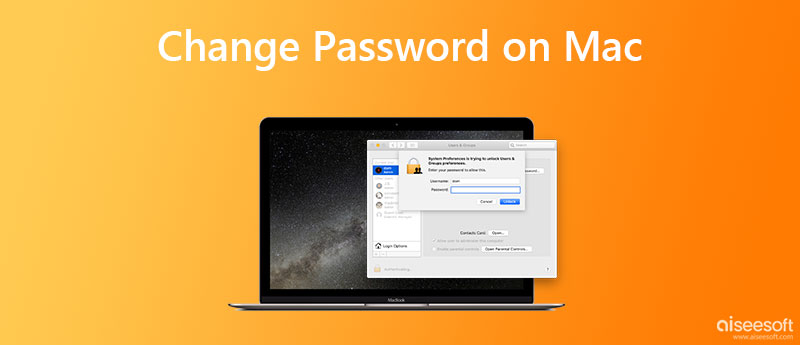
距離上次為 MacBook 設置登錄密碼有多久了? 如果您的答案是幾年前或幾個月前,您可以考慮更改 macOS 密碼以更好地保護您的隱私和重要數據。 大多數人更喜歡在新 MacBook 首次到貨時設置登錄密碼。 但是,如果您想防止登錄密碼被窺探者洩露,強烈建議您在 MacBook Pro、Air 或任何其他機型上更改密碼。
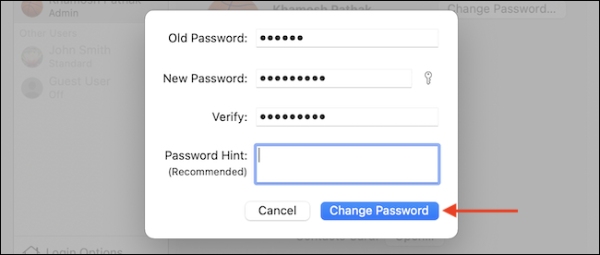
小提示: 如果您還在 Mac 上使用 iCloud 服務以繼續訪問 MacBook 上的 iCloud,您可能還需要確認新的 Mac 密碼。
更改 macOS 密碼需要您記住以前的密碼,如果您能記住,這將非常簡單快捷。 然而,真正麻煩的不是更改MacBook的登錄密碼,而是如果您忘記了Mac上的密碼而無法訪問它,這可能會讓您更加頭疼。 那麼,如何在Mac上更改登錄密碼 忘記 Mac 密碼? 答案是重設密碼。 在跳轉到重置步驟之前,您可以在 Mac 的登錄界面上輸入任意隨機密碼三次,然後您將看到重置選項。
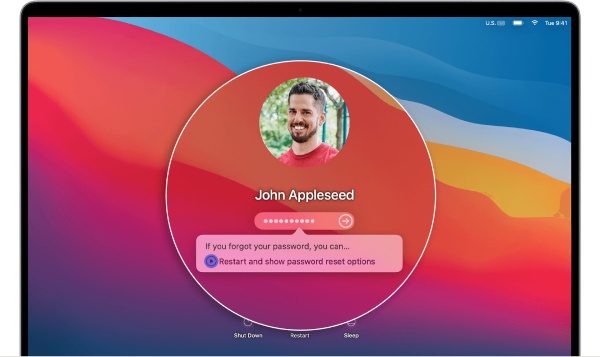
您的 iPhone 和 iPad 密碼與 MacBook 上的登錄密碼一樣重要。 無需像更改 macOS 密碼那樣頻繁更改這些密碼,您可以使用所有 iOS 密碼獲得良好的組織和管理 Aiseesoft iPhone 密碼管理器. 一旦你在你的 Mac 上安裝了這個軟件,你就可以放心了,因為 iPhone 密碼管理器可以妥善保管你所有的 iOS 密碼,尤其是你的 iPhone。 您的 Apple ID、屏幕使用時間密碼和 iCloud 鑰匙串都將由該管理器安全保存。

下載
100% 安全。無廣告。
100% 安全。無廣告。
如何使用 iPhone 密碼管理器管理 iPhone 上的密碼



在 iPhone 上導出這些密碼後,您可以在 MacBook 上找到一個地方以 CSV 文件格式安全地存儲這些密碼。 此外,您可以使用該文件來 在 iPhone 上與 Android 共享 Wi-Fi 密碼 而不是手動輸入。
如何使用 FileVault 在 Mac 上重置密碼?
如果你想更改 macOS 密碼但忘記了以前的密碼,你可以重置密碼 的FileVault 如果您之前啟用過它。 您只需返回登錄界面,點擊 使用恢復密鑰重置 暗示。 然後,輸入您在開始啟用此功能時收到的 FileVault 恢復密鑰。 之後,設置一個新密碼。
如何在更改 macOS 密碼之前找到舊密碼?
如果您在 Mac 上登錄時忘記了舊密碼,如果您之前設置過密碼,您將看到帶有問號圖標的提示。 然後,您可以單擊該圖標以查看提示並調用您的密碼。 否則,您可以按照上面的指南重置密碼。
如何查看存儲在 Mac 上的密碼?
去吧 系統設置 從桌面菜單欄上的 Apple 菜單圖標。 找到密碼並單擊它。 然後,您可以使用 Touch ID 登錄或輸入您的帳戶密碼。 然後,您將看到您保存的所有密碼。
結論
從上面的討論,你可能會看到 如何在 Mac 上更改密碼 顯然,無論您使用的是哪款MacBook,MacBook Pro 還是Air,您都可以按照上述步驟解決問題,以確保您的登錄密碼安全。 此外,您還可以在 Mac 上使用 iPhone 密碼管理器來維護和保護 iPhone 密碼。

iPhone 密碼管理器是查找 iPhone 上保存的所有密碼和帳戶的絕佳工具。 它還可以導出和備份您的密碼。
100% 安全。無廣告。
100% 安全。無廣告。